谷歌浏览器如何同步个性化设置?我们经常会在其他设备上登录谷歌浏览器账号,许多我们已经调整过的功能也要进行同步设置才能方便使用,所以同步个性化设置功能开启是很有必要的。小编则为大家提供了谷歌浏览器同步个性化设置步骤解答,希望能对大家的浏览器使用有所帮助。

1、首先打开谷歌浏览器,点击三点。(如图所示)
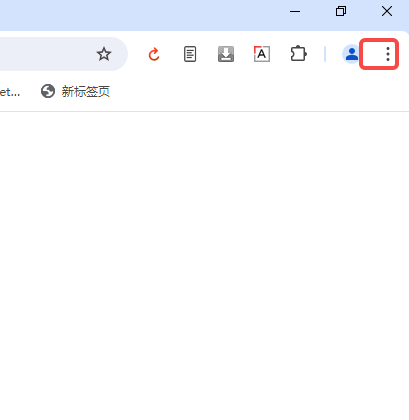
2、然后点击【设置】。(如图所示)
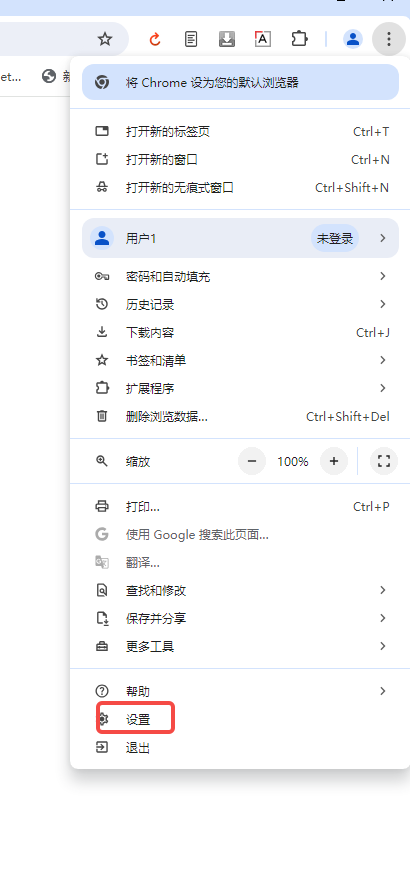
3、最后找到【您与谷歌】,点击【开启同步功能】,这样就完成了。(如图所示)
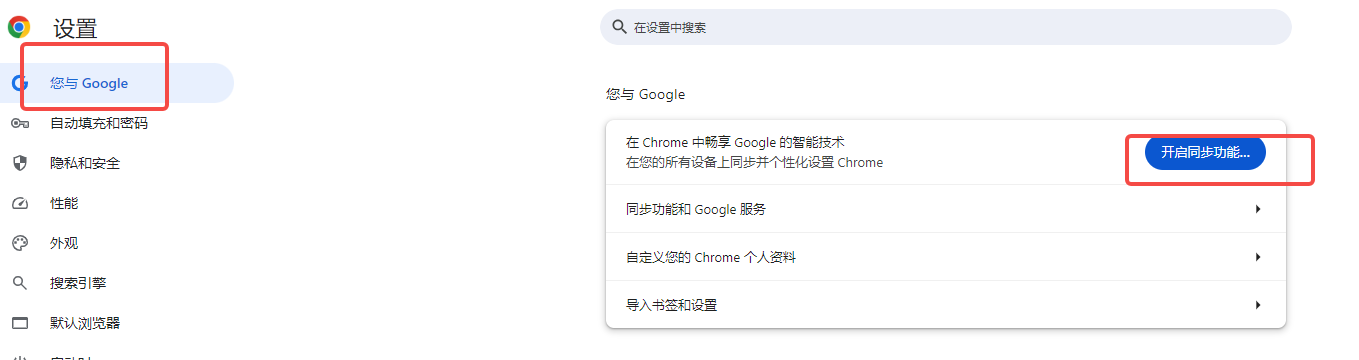
以上就是今天分享的【谷歌浏览器如何同步个性化设置?谷歌浏览器同步个性化设置步骤解答】所有内容,方法非常简单,快去试试吧。